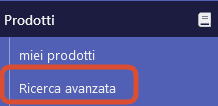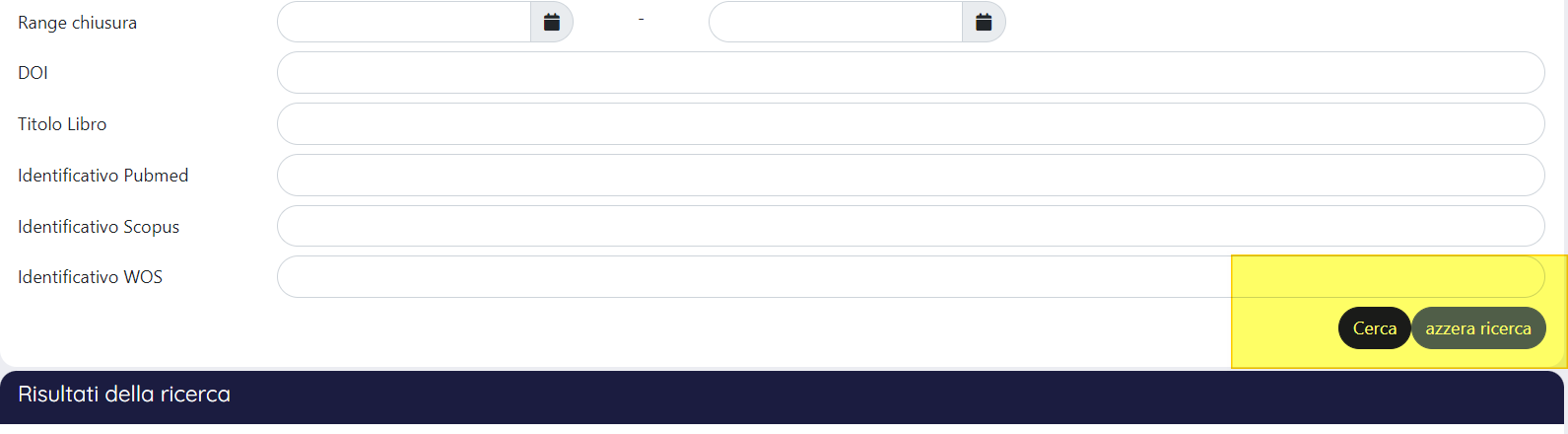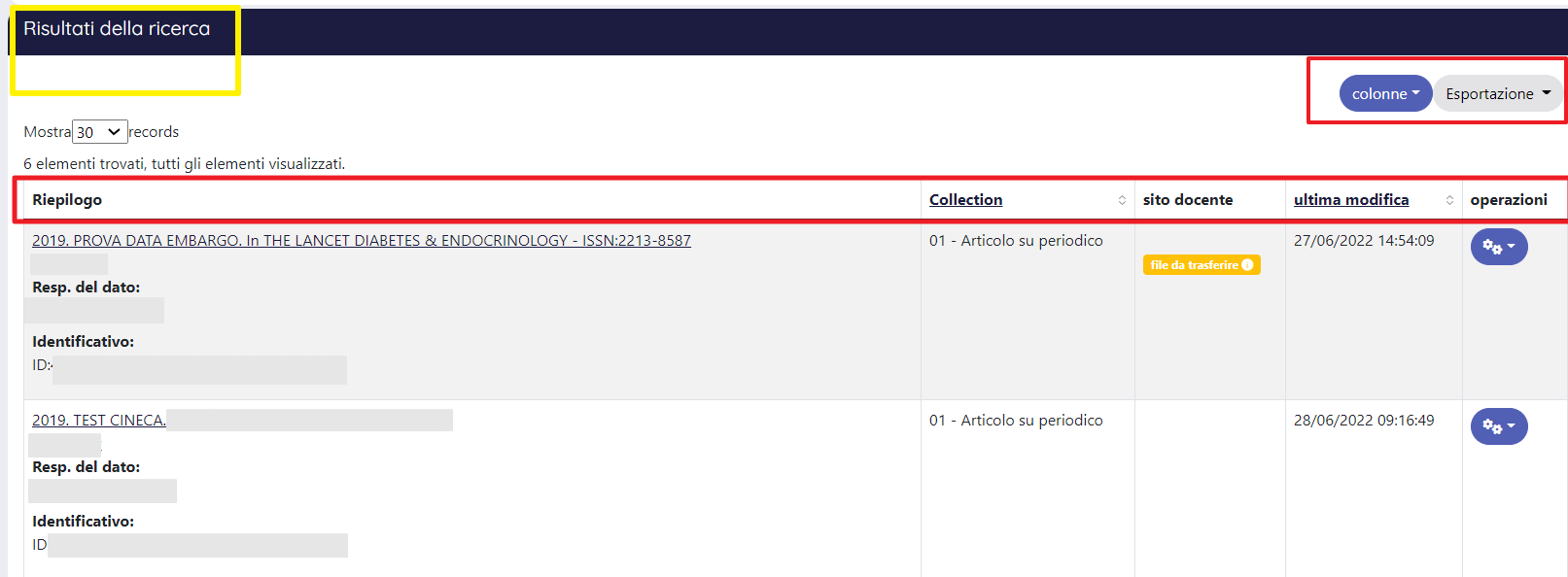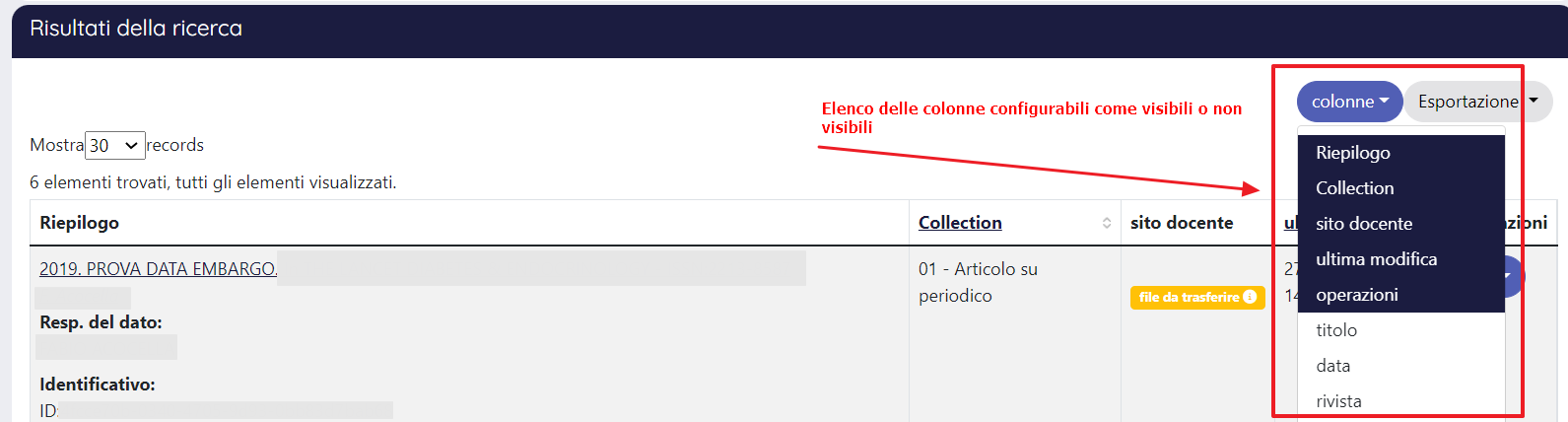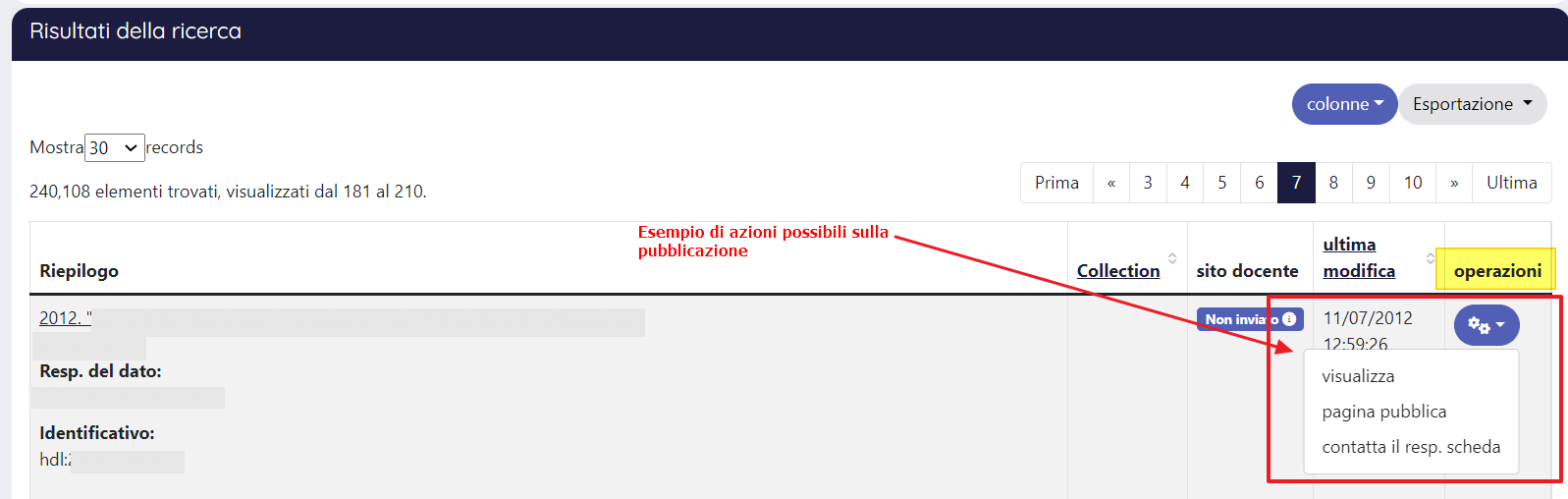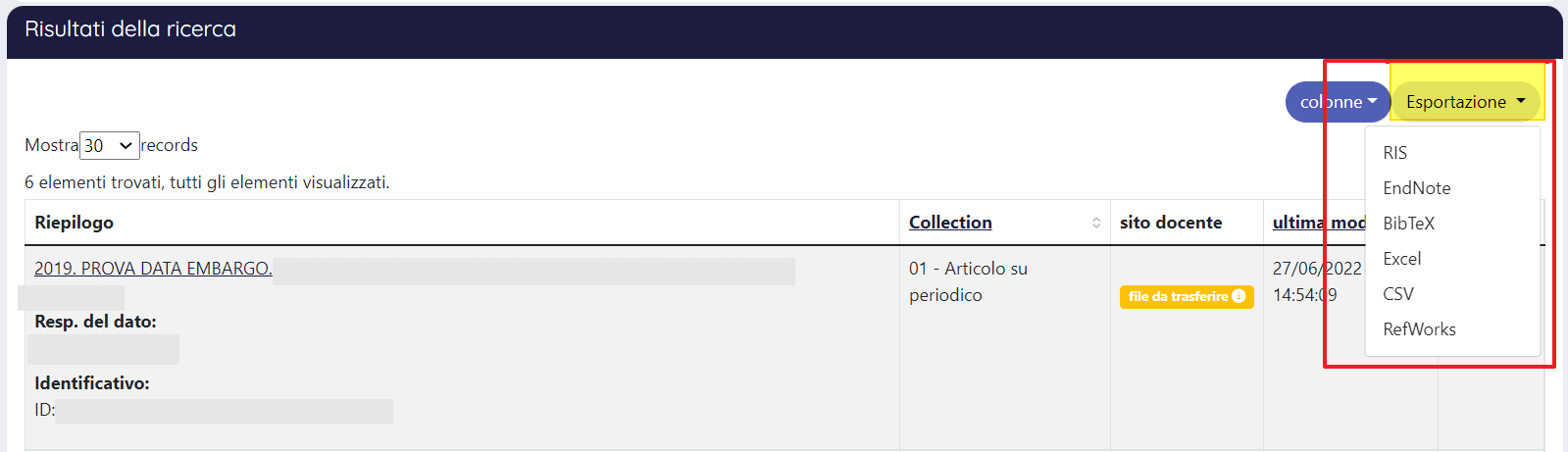Attraverso la Ricerca avanzata l'utente ha la possibilità di cercare un prodotto all'interno di tutto l'archivio dell'Ateneo. Tuttavia esistono delle limitazioni, tali limitazioni sono in linea con i permessi di visibilità che caratterizzano il portale.
Non sono visibili all'utente autenticato:
- le pubblicazioni in bozza di cui non è responsabile del dato;
- pubblicazioni private (non ricercabili) di cui non è responsabile del dato e/o autore interno riconosciuto.
Punto di accesso alla funzionalità: Prodotti> Ricerca avanzata. La funzionalità è disponibile sia in visione personale, dipartimentale e completa.
I filtri previsti di default per raffinare la ricerca sono i seguenti:
- Handle - è possibile eseguire una ricerca multipla andando ad inserire nel campo più handle separati dalla virgola.
- Id prodotto ( identificativo UUID associato alla pubblicazione);
- Range di inserimento (da - a);
- Anno di inserimento. La configurazione di default prevede come anno di inizio inserimento il 2000: l'Ente può richiedere una diversa configurazione. Di default, nella tendina è presente anche l'anno successivo all'anno corrente.
- Tipologia (le categorie di prodotto previste);
- Stato prodotto ('bozza', 'riaperto', 'respinto, 'in validazione', 'validato' e 'definitivo'). E' possibile configurare come non visibili alcune voci della tendina; tale configurazione ha impatto anche sugli omonimi campi presenti nelle diverse funzionalità presenti sotto la voce di menu 'Qualità dell'archivio'.
- Mostra i prodotti cancellati: scegliendo 'SI' verranno mostrati solo i prodotto cancellati; scegliendo 'NO' non saranno visualizzati i prodotti cancellati; la scelta 'Entrambi' comprende i prodotti cancellati e non.
- Visibilità sul portale pubblico. Le scelte possibili sono: 'Visibile' e 'Nascosto'; per nascosto si intende un prodotto impostato come 'non ricercabile'.
- Validazione Fulltext. Le scelte possibili sono: 'Fulltext da validare', 'Nessun fulltext' , 'Fulltext nascosti sul portale pubblico' e ' Fulltext esposti sul portale pubblico'.
- Dipartimento
- Autore interno
- Titolo
- Stringa autori
- Pubblicato dal / Pubblicato al
- Anno di pubblicazione. La configurazione di default prevede come anno di inizio pubblicazione il 2000: l'Ente può richiedere una diversa configurazione. Di default, nella tendina è presente anche l'anno successivo all'anno corrente.
- Codice ISBN
- Titolo della rivista
- ISSN della rivista
- Codice ANCE della rivista (Solo per riviste con ISSN)
- Titolo della serie
- ISSN della serie
- Codice ANCE della serie (Solo per serie con ISSN)
- Range chiusura (da-a). Per chiusura si intende quando un prodotto esce dallo stato bozza e transita nello sto successivo (definitivo/in validazione per i prodotti che sono soggetti a workflow di validazione).
- DOI
- Titolo Libro
- Identificativo Pubmed
- Identificativo Scopus
- Identificativo WOS
Configurazioni
Su richiesta dell'Ateneo è possibile aggiungere il campo/filtro "Dottorato" che filtra le pubblicazioni in base al valore inserito nel metadato dc.description.phdCourse.
Alla fine della sezione che accoglie i filtri di ricerca sono presenti i pulsati per avviare la ricerca o per sbiancare i filtri preimpostati prima di lanciare una nuova ricerca
I risultati della ricerca vengono esposti in formato tabellare.
Appena sotto il titolo della tabella dei risultati sono presenti due pulsanti che permettono all'utente di aumentare o ridurre le informazioni visualizzate a video, e di esportare quanto visualizzato. Di seguito i dettagli delle azioni annunciate sopra:
- Pulsante 'Colonne', se cliccato si visualizza la lista delle colonne configurabili come visibili/non visibili nella tabella dei risultati della ricerca. Le colonne che riportano uno sfondo scuro sono quelle configurate come visibili nella tabella dei risultati, per rimuovere una o più colonne è sufficiente deselezionarle. E' possibile configurare quali colonne devono essere visibili di default nella tabella dei risultati della ricerca, e quali mostrare nella tendina del pulsante 'Colonne'. In questa sezione del manuale non vengono forniti dettagli in merito al contenuto delle colonne; per una corretta interpretazione dei dati esposti nella colonna 'Sito docente' si rimanda alla pagina del manuale Invio dati a Sito Docente
Un punto di attenzione merita la colonna 'Operazioni' in cui sono esposte le azioni possibili sulla singola pubblicazione. Le azioni visualizzate dall'utente dipendono dai permessi che l'utente ha sul prodotto e dal tipo di visione con cui opera sul portale. Nelle sezioni sottostanti 'Ricerca avanzata in Visione completa/Visione Personale/Visione Amministrativa' sono presenti i dettagli su cosa è permesso all'utente loggato in funzione della visione con cui è abilitato a operare.
- Pulsante 'Esportazione', permette di eseguire l'esportazione, nel formato scelto tra le possibili voci, dei dati visualizzati a video. Il numero dei prodotti inclusi nel file esportato dipende dal numero di elementi impostati come visibili nel campo 'Mostra N records' posizionato in alto a sinistra della tabella dei risultati. I formati possibili per l'estrazione sono: RIS, EndNote, BibTeX, Excel, CSV, RefWorks.
Configurazioni
Le diverse configurazioni, illustrate nella presente pagina del manuale, possono essere attivate inviando una richiesta al Service Desk di IRIS attraverso Customer Portal.